针式打印机票据打印格式
针式票据打印机打印参数设置

例如:之前打印参数为“向右1”、向 下1,系统没有向左和向上的参数设 置项,由于对打印位置不满意,现在 想让文字向左移5毫米,想上移动3 毫米,我们可以将参数改为向右-4,、 向下-2。 注意:调整时应留意参数后面 的单位是厘米还是毫米。
调整完成后再次放入纸张测试 打印结果并比对,直到满意为止。 其它有需要设置打印模版(对 各项打印内容一一设置)的,与 此设置比对方式一致。
调整软件打印参数
பைடு நூலகம்
调整打印机挡板位置
在调整打印机之前,必须先组装 好打印机,比如安装好色带架,插好 打印机电源线和打印数据线。应该正 确安装打印机驱动程序,打印测试页 正常后方可进入调整打印机参数环节。
打印挡板 此处有刻度值 可调进纸方向
打印挡板可左右移动,在挡板 下面有刻度值。
打印头
L
图中,L为打印头的有效打印区域。
调试步骤
1、紧靠挡板左侧边将测试纸张 平行于挡板放进打印机,在所使 用的软件中将开具出的单据打印 在测试纸张上; 2、打印完成后,将空白的专用 格式纸张与测试打印的纸张左上 角对齐(测试纸张在下),两纸
张紧贴,透过上面一层察看打 印内容的位置是否正确,若不 正确须留意打印文字位置偏移 方向和距离。
注意:在调整打印挡板位置时 一定要兼顾到打印头的打印区域, 否则可能造成打印内容超出打印头 所能移动到的区域而造成打印内容 不完整,如图:
调节打印机纸张厚度
由于针式打印机是依靠针打在 色带上的压力使纸张最上面一页着 色,同时压力使得有自动复写功能 的多联次单据的下面几联被复写, 恰当的纸张打印厚度可以使纸张上 的打印内容清晰且不至于损坏打印 头。
调节进纸方向
进纸方向调节柄
掰动进纸方向调节柄,可 根据需要选择进纸方向为前进纸 或后进纸。一般情况下,如果使 用的打印纸为两侧带孔(如发票 )的纸张,且需要连续打印则选 择后进纸,否则选择前进纸。
如何设置针式打印机打印票据

如何设置针式打印机打印票据首先在讲如何设置针打打印票据前,要弄明白几个专业术语.自动切纸:打印完成后纸张自动送到撕纸位置,当接收到数据时,自动将纸送到页顶位置并开始打印.套打: 在事先已印刷好表格线的票据上进行打印。
增值税发票、电信缴费发票、电费缴费发票,都是属于套打方式打印。
非套打方式:在完全空白的纸上打印收据内容。
1、在Windows 里设置纸张类型(自定义纸张)由于票据的尺寸多种多样,您需要在Windows里设置自定义纸张。
只有进行了正确的自定义设置,才能确保打印一份单据后,打印纸会走到正确的位置。
下面以在Windows XP操作环境下,针打为Epson LQ-300K+II为例,来说明如何设置纸张类型: 打开Windows控制面板>"打印机和传真"。
在窗口顶部的菜单中,选择“文件”>“服务器属性”。
单击“创建新格式”,在“表格名”处输入一个名字,比如:收据纸张。
然后,输入收据纸张的长度和宽度,保存并退出。
这里的长度和宽度都是指“一份”票据的尺寸,并请注意度量单位。
至此,收据的纸张格式已经建立。
2、设置打印机的自动切纸一般针式打印机,都有自动切纸的功能。
所谓自动切纸,是指每打印一张票据,打印机会立即自动把纸张进到一个合理的、易于撕纸的位置。
其调节方法,每种品牌的针式打印机设置方法都不相同,一般都是通过打印机上的“进纸”、“退纸”、“字体”、“电源开关”等按键的组合,进行设置。
Epson LQ-300K+II详细设置说明、打印机缺省设置的作用:当所使用的应用软件无法控制某些功能或打印参数时,例如:设置自动切纸、自动换行等功能。
可通过打印机控制面板设置这些功能或参数,即打印机的缺省设置注:应用软件中对打印参数的设置,可能会覆盖打印机缺省设置。
缺省设置的操作步骤:1.准备工作:1.1 四张A4幅面打印纸:打印缺省设置模式说明页;1.2连接好打印机的电源。
2.打印缺省设置的说明页:2.1确保打印机已经关闭(当使用连续纸时,请确保已装入打印纸并且打印机已关闭);2.2按住字体(切纸)键的同时,打开打印机。
SCM系统针式打印机纸张格式配置手册(doc文档)
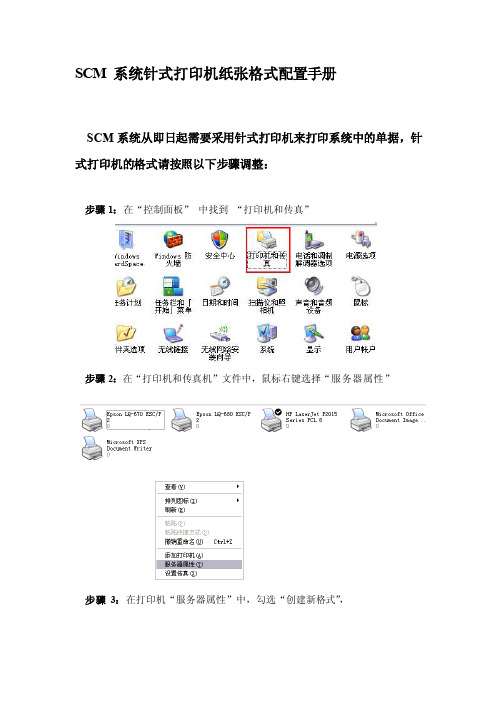
SCM系统针式打印机纸张格式配置手册
SCM系统从即日起需要采用针式打印机来打印系统中的单据,针式打印机的格式请按照以下步骤调整:
步骤1:在“控制面板”中找到“打印机和传真”
步骤2:在“打印机和传真机”文件中,鼠标右键选择“服务器属性”
步骤3:在打印机“服务器属性”中,勾选“创建新格式”,
修改“表格名”为scm_print,
填写“宽度”为21.60cm、“高度”为14.00cm、
“左”、“右”、“顶端”、“底部”都是0.00cm,
按照下图进行修改,然后保存确定。
步骤4:在“打印机和传真”中选中你的针式打印机,图例为EPSON 680 ,然后鼠标右键,选中“打印首选项”
步骤5:在“打印首选项”的“纸张/质量”中,点击“高级”中,在“纸张
的规格中选中上面添加的scm_print,然后确定保存即可
系统部
2010年4月21日。
得实900针式打印机后进纸连续打印三联票据纸的设置

得实900针式打印机后进纸连续打印三联票据纸的设置
1》从安装驱动上来说驱动可以和爱普生1600k通用本人推荐使用1600k作为驱动。
(记得打印机保持关闭状态)
2》进入打印机和传真机设置
3》右击鼠标右键添加打印机
4》点击下一步
到这一步的时候可以不用管随意选择进入下一步
这里厂商选择EPSON 打印机在里面找到EPSON LQ-1600k
点击下一步知道完成注意在选择是取消打印测试页完成后在空白处单击鼠标右键选择服务器属性
创建新格式此格式只用于三联纸票据打印《宽度设置为20 高度设置为14或者14.8》创建完成后进行其他设置
右击设置打印机选择属性
选择打印首选项
在属性设置选项卡里将所有的值改为你在上面创建的值然后回到常规选项卡
在常规选项卡上选择打印首选项选择布局选项卡上的高级
在高级选项卡上将纸质规格上选择你创建的格式
设置好后进入首次开打印机设置如果是刚买回去的可以不用管其他,如果是已经设置过最好先做个对打印机的恢复出厂设置一下是得实900的
关于恢复出产设置方法:1:改为前进纸并放入A4纸一张,关闭打印机电源,
2:按下装纸\退纸键开机后5秒松开打印机会自动打印
3:仔细看上面的说明,而后按跳行直到纸上出现恢复出厂设置,
然后按装纸退纸确认根据纸上的提示如果是已经恢复然
后退出设置
4:装好三联票据纸,并进行打印机与电脑的连接设置
再次进入选择并进入1600K的属性设置到端口设置
选择USB001端口仅限只有一个打印机的并USB接电脑的这样选择,选好后单击应用确定,
然后就能进行打印了。
金蝶凭证打印格式设置方法
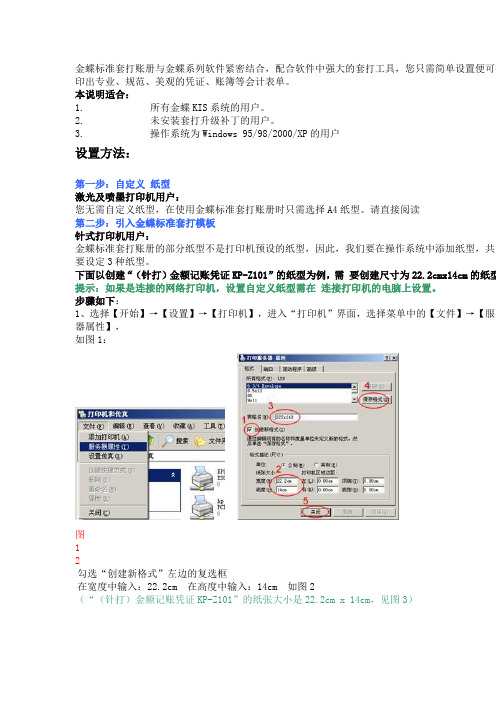
金蝶标准套打账册与金蝶系列软件紧密结合,配合软件中强大的套打工具,您只需简单设置便可打印出专业、规范、美观的凭证、账簿等会计表单。
本说明适合:1. 所有金蝶KIS系统的用户。
2. 未安装套打升级补丁的用户。
3. 操作系统为Windows 95/98/2000/XP的用户设置方法:第一步:自定义纸型激光及喷墨打印机用户:您无需自定义纸型,在使用金蝶标准套打账册时只需选择A4纸型。
请直接阅读第二步:引入金蝶标准套打模板针式打印机用户:金蝶标准套打账册的部分纸型不是打印机预设的纸型,因此,我们要在操作系统中添加纸型,共需要设定3种纸型。
下面以创建“(针打)金额记账凭证KP-Z101”的纸型为例,需要创建尺寸为22.2cmx14cm 的纸型。
提示:如果是连接的网络打印机,设置自定义纸型需在连接打印机的电脑上设置。
步骤如下:1、选择【开始】→【设置】→【打印机】,进入“打印机”界面,选择菜单中的【文件】→【服务器属性】,如图1:图1 图21)勾选“创建新格式”左边的复选框2)在宽度中输入:22.2cm 在高度中输入:14cm 如图2(“(针打)金额记账凭证KP-Z101”的纸张大小是22.2cm x 14cm,见图3)图33)在表格名中输入:222x140 为纸型名称(纸型的名称规范请按下表设定)4)点击“保存格式”5)最后点击“关闭”表格名宽度高度适用的套打账册名称222*14022.2cm14cm (针打)金额记账凭证KP-Z101(针打)数量外币记账凭证KP-Z102312*20331.2cm20.3cm (针打)总分类账KZ-Z101(针打)明细分类账KZ-Z102(针打)日记账KZ-Z103(针打)余额汇总表KZ-Z104372*25437.2cm25.4cm (针打)数量明细表KZ-Z105(针打)外币日记账KZ-Z106(针打)多栏明细账-主KZ-Z107(针打)多栏明细账-辅KZ-Z108不同尺寸规格,因此,针式打印机的用户,您只需自定义3种纸型。
针式打印机电子发票打印设置操作手册
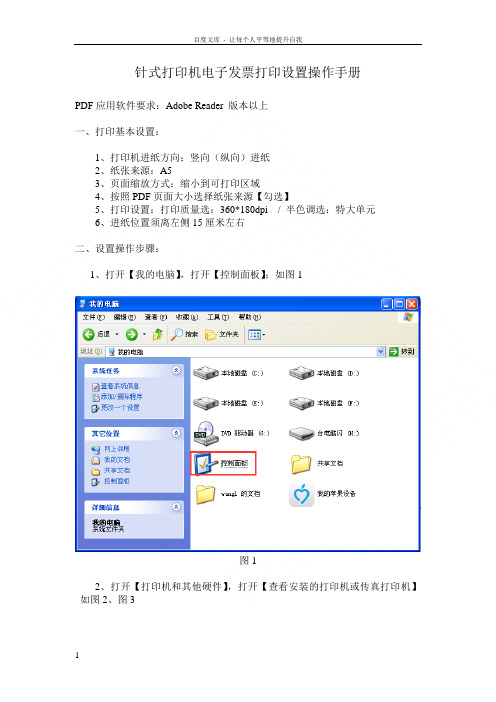
针式打印机电子发票打印设置操作手册
PDF应用软件要求:Adobe Reader 版本以上
一、打印基本设置:
1、打印机进纸方向:竖向(纵向)进纸
2、纸张来源:A5
3、页面缩放方式:缩小到可打印区域
4、按照PDF页面大小选择纸张来源【勾选】
5、打印设置:打印质量选:360*180dpi / 半色调选:特大单元
6、进纸位置须离左侧15厘米左右
二、设置操作步骤:
1、打开【我的电脑】,打开【控制面板】;如图1
图1
2、打开【打印机和其他硬件】,打开【查看安装的打印机或传真打印机】如图2、图3
图2
图3
3、右键点需要设置的打印机驱动,并点【属性】,并点击【打印首选项】按钮;如图
4、图5
图4
图5
4、点击【高级】按钮,并进行打印机设置:纸张规格:A5/打印质量:360x180
dots per inch/半色调:特大单元;即完成打印机设置。
如图6
图6
5、打开Adobe Reader,点“文件” “打印”进入打印设置页面,
勾选“按照PDF页面大小选择纸张来源”,页面缩放方式选“缩小到可打印区域”;如图7
图7。
得实900针式打印机后进纸连续打印三联票据纸的设置
得实900针式打印机后进纸连续打印三联票据纸的设置
1》从安装驱动上来说驱动可以和爱普生1600k通用本人推荐使用1600k作为驱动。
(记得打印机保持关闭状态)
2》进入打印机和传真机设置
3》右击鼠标右键添加打印机
4》点击下一步
到这一步的时候可以不用管随意选择进入下一步
这里厂商选择EPSON 打印机在里面找到EPSON LQ-1600k
点击下一步知道完成注意在选择是取消打印测试页完成后在空白处单击鼠标右键选择服务器属性
创建新格式此格式只用于三联纸票据打印《宽度设置为20 高度设置为14或者14.8》创建完成后进行其他设置
右击设置打印机选择属性
选择打印首选项
在属性设置选项卡里将所有的值改为你在上面创建的值然后回到常规选项卡
在常规选项卡上选择打印首选项选择布局选项卡上的高级
在高级选项卡上将纸质规格上选择你创建的格式
设置好后进入首次开打印机设置如果是刚买回去的可以不用管其他,如果是已经设置过最好先做个对打印机的恢复出厂设置一下是得实900的
关于恢复出产设置方法:1:改为前进纸并放入A4纸一张,关闭打印机电源,
2:按下装纸\退纸键开机后5秒松开打印机会自动打印
3:仔细看上面的说明,而后按跳行直到纸上出现恢复出厂设置,
然后按装纸退纸确认根据纸上的提示如果是已经恢复然
后退出设置
4:装好三联票据纸,并进行打印机与电脑的连接设置
再次进入选择并进入1600K的属性设置到端口设置
选择USB001端口仅限只有一个打印机的并USB接电脑的这样选择,选好后单击应用确定,
然后就能进行打印了。
金蝶凭证打印格式设置方法
金蝶标准套打账册与金蝶系列软件紧密结合,配合软件中强大的套打工具,您只需简单设置便可打印出专业、规范、美观的凭证、账簿等会计表单。
本说明适合:1. 所有金蝶KIS系统的用户。
2. 未安装套打升级补丁的用户。
3. 操作系统为Windows 95/98/2000/XP的用户设置方法:第一步:自定义纸型激光及喷墨打印机用户:您无需自定义纸型,在使用金蝶标准套打账册时只需选择A4纸型。
请直接阅读第二步:引入金蝶标准套打模板针式打印机用户:金蝶标准套打账册的部分纸型不是打印机预设的纸型,因此,我们要在操作系统中添加纸型,共需要设定3种纸型。
下面以创建"〔针打金额记账凭证KP-Z101"的纸型为例,需要创建尺寸为22.2cmx14cm的纸型。
提示:如果是连接的网络打印机,设置自定义纸型需在连接打印机的电脑上设置。
步骤如下:1、选择[开始]→[设置]→[打印机],进入"打印机"界面,选择菜单中的[文件]→[服务器属性],如图1:图1图21 勾选"创建新格式"左边的复选框2 在宽度中输入:22.2cm 在高度中输入:14cm 如图2〔"〔针打金额记账凭证KP-Z101"的纸张大小是22.2cm x 14cm,见图3图33 在表格名中输入:222x140 为纸型名称〔纸型的名称规范请按下表设定4 点击"保存格式"5 最后点击"关闭"表格名宽度高度适用的套打账册名称222*14022.2cm14cm〔针打金额记账凭证KP-Z101〔针打数量外币记账凭证KP-Z102312*20331.2cm20.3cm 〔针打总分类账KZ-Z101〔针打明细分类账KZ-Z102〔针打日记账KZ-Z103〔针打余额汇总表KZ-Z104372*25437.2cm25.4cm 〔针打数量明细表KZ-Z105〔针打外币日记账KZ-Z106〔针打多栏明细账-主KZ-Z107〔针打多栏明细账-辅KZ-Z108提示:请按上表的"表格名" 给纸型命名,针式打印机版本的金蝶标准套打账册共有3种不同尺寸规格,因此,针式打印机的用户,您只需自定义3种纸型。
针式打印机销售单格式
针式打印机销售单格式打印机销售清单怎样制作(针式打印机销售单模板)你了解增值税发票清单功能和我们手工做的清单有啥本质区别吗?今天就给大家来介绍这方面的知识,希望可以对大家有用。
财务工作中,你是否遇到焦头烂额不知如何解决的问题呢?有读者留言说,这样开票行不行?先说一下,这里的普通我们理解为增值税普通发票,因为读者写了编码大类,其他普通发票一则不需要编码大类,二来呢其他普通发票,比如通用机打发票,你清单多了发票上打不下,你还只能手工制作清单。
所谓手工制作,也就是自己从自己销售系统或者直接Excel打印一个清单。
像通用机打发票这类的非增值税发票管理新系统开具的发票,其本身是没有清单开具模块的,所以如果要开具,也只能自制清单,购买方取得这种发票,主要还是根据业务判断,购买实际货物和清单列明的货物是一致的,发票查验是真的,开票方和收款方式一致的,那基本就没有问题。
那么如果是增值税普通发票,其实开票系统是有清单开票功能的,发票票面只能列明八行数据,如果明细多了可以通过清单开票功能打印清单。
那这个增值税发票清单功能和我们手工做的清单有啥本质区别呢?其实本质区别就是进不进系统(增值税发票管理新系统)的问题。
你手工做的不会进系统,系统采集不到你的明细,你从增值税新系统清单功能做的清单,数据都要录入系统,明细都会被采集到系统,别人查询发票就能看到每一个明细。
为什么要把明细录入系统,其实这是方便税务局的监管,举个简单的例子,比如二哥公司是销售手机的公司,大量手机都是自然人购买,人家不需要发票,然后我每个月按未开票收入报税,我手里就存在大量的专票可以支配,然后呢这个时候大毛的汽车配件公司因为采购没有发票,进项税不足,他想买发票,就找到二哥让二哥给他搞点发票。
二哥是卖手机的,大毛是卖汽车配件的,风马牛不相及,这个发票开过去也容易出问题。
然后二哥就想了一个办法,票面上写详见销售清单,然后清单自己手工搞,给大毛的全写成汽车配件,自己做账的全写手机。
LQ630打印机的票据打印设置.docx
Epson LQ-630KQ:如何更改针式打印机自动切纸、自动换行等缺省设置?文档编号:310011一、打印机缺省设置的作用:打印机缺省设置可以控制各种打印机功能和打印参数,例如:选择字符集和设置页长。
应用软件中对打印参数的设置,可能会覆盖打印机缺省设置。
二、缺省设置的操作步骤:1、准备工作:1.1、四张A4幅面打印纸:打印缺省设置模式说明页。
1 . 2、需要把打印机的电源连接好2、打印缺省设置的说明页:。
2. 1、确保打印机已经关闭(当使用连续纸时,请确保已装入打印纸并且打印机已关闭)。
2 . 2、按住进纸/退纸键和暂停键的同时,打开打印机,打印机的缺纸灯和暂停灯亮。
注:■同时按进纸/退纸键和暂停键不超过3秒,则打印如图2、图3、图4所示的说明页;■同时按进纸/退纸键和暂停键超过3秒,则不打印如图2、图3、图4所示的说明页;2 . 3、放入打印纸,打印出如图1.所示的当前状态页。
2 . 4、若需要改变菜单中的某项设置,请按下换行/换页键,放入打印纸,打印出如图2、图3、图4.所示的说明页。
3、更改缺省设置。
(以打开“自动换行”功能的操作为例)3 . 1、确认“自动换行”当前设置:通过打印岀来的当前状页, “关”。
图1.说明页可以知道“自动换行”的当前值为fpd 盘■A耳i r-saiMr的刍EBC/F-lli丄nr* a H*阖H療P A f L d ! ■式ifUITbl Jt字荐亠」Cfll* V M ■'广2住堆勒it址■和善rf&Vn同阱.打幵JT巾保枠地应退城此行将不岂打印-f ft *3 . 2、找到“自动换行”所对应的菜单:反复按换行/换页键,直到打印机的三个指示灯(电源灯,缺纸灯和暂停灯)状态为主菜单中的“自动换行”所对应的状态(电源灯-亮、缺纸灯-灭、暂停灯-灭),如图2.所示。
■ -t■rp»*R•斓■・■■■ n tl| r 1■「i ■ iCiArt t >:HN ri亠・■ rrb・.■・USB ■■■•■ « . FBR I !*** HWBiv w图2.说明页3 . 3、设置“自动换行”值:反复按进纸/退纸键,直到打印机的三个指示灯(电源灯,缺纸灯和暂停灯)调整为“自动换行”子菜单中所对应的“开”的状态(电源灯-灭、缺纸灯-亮、暂停灯-灭),如图3.所示。
